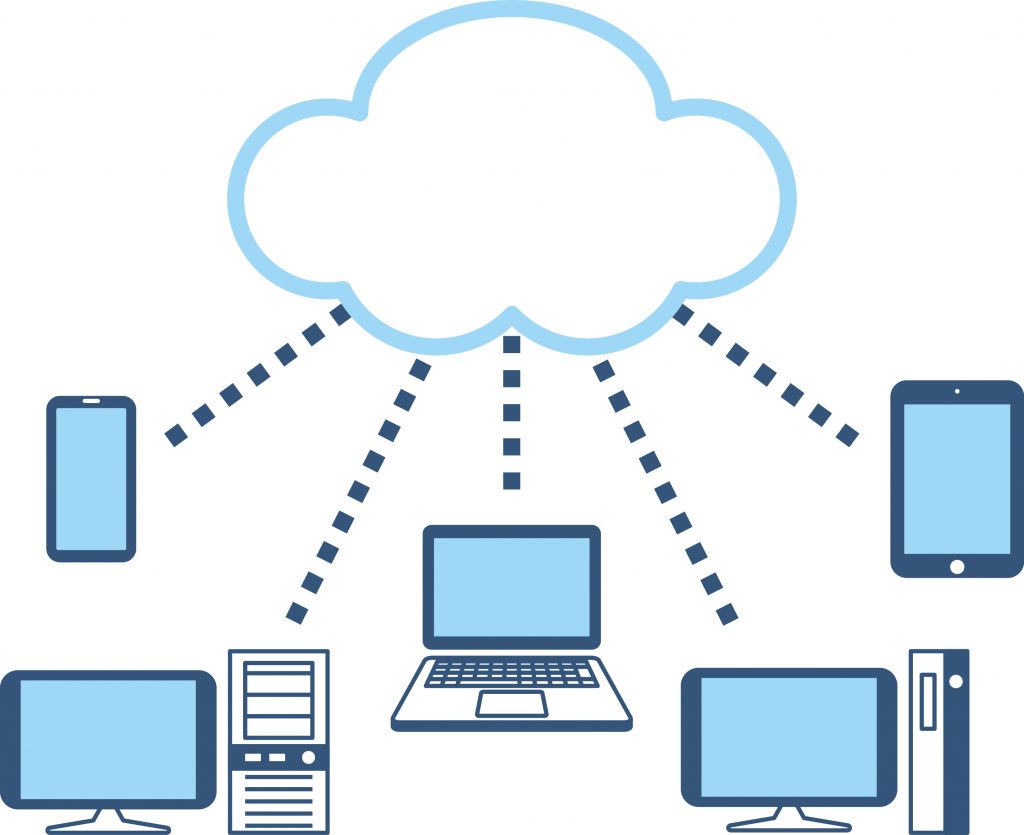バックアップを取り忘れてしまったというかたへ・・・
2019.03.28 お役立ち情報 マメ知識 データ復旧・データ取出サービス
新宿店ではスマートフォンのデータ移行のお手伝いも行なっております。
そもそも、ほとんどの修理において「パーツ交換」での修理を行なっておりますので、データをそのままに修理していくことを一番に考えて修理しております(*^-^*)
目次
では製造メーカーや正規代理店では?
正規店での修理ですと、データはリセットされますが、基板修理から承っておりますので、ほとんどのケースで修理完了後はすべての不具合が解消されていることが多いです。
正規店修理の場合はデータのバックアップを使ってデータ移行をしていくことを視野に入れて修理を行うので、毎日のバックアップがしっかり取れているかが重要です。
当店のようなパーツ修理の場合で直せない故障となった場合には、正規店での修理もしくは機種変更して新しい機種を使っていくかしか方法がないので、万が一のことも考えてデータバックアップ方法について記載させていただきます。
Android端末のバックアップ方法としてまず重要なのがSDカードに対応しているかどうかです。
写真や動画のバックアップ方法
SDカード対応機の場合は、機種購入時にカメラ機能の設定にて、撮影した写真の保存先を選ぶことができます。「本体ストレージ」か「SDカード」です。
こちらの設定を「SDカード」に設定することで撮った写真は全てSDカードに保存されます。
その他で、メールやLINEで送られてくる写真に関しては「コンテンツマネージャー」というアプリを使うことで本体メモリからSDカードへ移動できます。
こちらは手動でやらなくてはいけない為、定期的に移動処理をかける必要があります。
電話帳のバックアップ方法
電話帳に関しては「電話帳」アプリ内で「SDカードへエクスポート」を選んでいただくことで現在の状態を保存することができます。
ファイル名には日付も入っているため最新の電話帳がどのファイル化もすぐ確認できます。
こちらも手動設定ですので、電話帳が増えた際にバックアップを取っていくと良いかと思います。
アプリのバックアップ方法
アプリはSDカードへ移行できるもの/移行できないものがあります。
クラウドGoogleDriveを活用することで安全にバックアップを取ることができます。
ただしクラウド(インターネット上)にデータを保存するので設定したGoogleアカウントの「メールアドレス」と「パスワード」は絶対に忘れないように!!
写真や電話帳も「Googleアカウント」設定をしておくことで、GoogleフォトやGoogleドライブに保存されるので、SDカードを使わずに保存することも可能です。
こちらも自動バックアップ設定をONにしておけばWiFi接続時に自動でバックアップを取ってくれるので安心ですね。
2カ所以上のバックアップを心がけてください。
SDへデータを移行・保存する方法をご紹介しました。
絶対に失いたくない!
そんなデータはSDカード+クラウドの活用で安全性がもっともっと上がります。
例えばGoogleDriveは安全性が高いといわれています。データの保護という意味でもです。
クラウドは見えないところの保管されるから不安と感じる方も多いとは思いますが暗号化されているため保管先でも閲覧することは簡単にはできないのです。
GoogleDriveを利用しているGoogleアカウントの2段階認証設定をするなどアカウント自体のセキュリティ設定もしっかりと行うことで安全性はさらに高まります。
以上、バックアップの設定についてでした。
もし試してみたけどわからない…そんなときは新宿店までご相談を!
新宿店では修理だけではなく操作方法やバックアップ方法が知りたい…携帯ショップでは教えてくれない…そんなときでもお手伝いいたします(*^-^*)」
「機種変更をしてチャットアプリの移行方法がわからない…」そんなご相談のご来店だって大歓迎ですよ!!
スマホスピタル 新宿店 店舗情報
- 住所
- 〒160-0021 東京都新宿区歌舞伎町1丁目靖国通り下 新宿サブナード地下街内306区画
- 営業時間
- 10時30分~21時(無休)
- shinjuku@smahospital.jp
対応店舗一覧
最寄りの店舗をご選択ください。